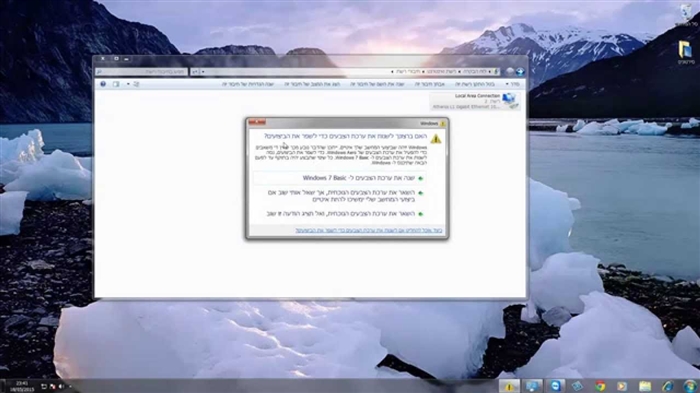אם הסקירה שלי על TP-Link Deco E3 יכולה להיות שימושית גם בתהליך בחירת פתרון Wi-Fi לבית, או אפילו למשרד, אז מאמר זה יהיה שימושי לאלו שכבר בחרו ישירות ב- Deco E3 וקנו מערכת זו. אני אראה ואגיד לך איך להתחבר ולהגדיר אותו. למרות העובדה שמערכת רשת זו שונה במקצת במתכונתה, תהליך ההתקנה עדיין פשוט ופשוט. במקרה זה לא יהיו לנו שניים או שלושה מודולים זהים, אלא מודול ראשי אחד ומגבר אות. שני המכשירים תומכים בטכנולוגיית Wi-Fi Mesh. לאחר ההגדרה, הם ייצרו רשת Wi-Fi אחת וחלקה לכל המכשירים שלך.
מכיוון שהתצורה של כל מערכות ה- Wi-Fi Mesh מ- TP-Link מתבצעת דרך היישום ממכשיר נייד (סמארטפון או טאבלט), אני ממליץ מיד להתקין את אותה אפליקציה בטלפון. קוראים לזה דקו. אנו מוצאים את היישום ב- App Store או ב- Google Play ומתקינים אותו. רצוי גם ללכת מיידית ליישום ולרשום מזהה TP-Link (אם אין לך כזה). לאחר ההרשמה, עליך להיכנס ליישום באמצעות חשבון מזהה TP-Link שלך. אז אתה יכול להתחיל לפרוק ולחבר את המודול הראשי של מערכת TP-Link Deco E3.
מבחינת חיבור, הכל אלמנטרי. אנו לוקחים את המודול הראשי ומחברים אליו את מתאם החשמל למחבר המתאים מלמטה. אנחנו מחברים את השקע. אנו מחברים את האינטרנט לאחת משתי יציאות ה- Ethernet (כבל מספק אינטרנט, מודם, נתב).

אנו מחכים שהמחוון (הממוקם על גבי המודול) יהבהב בכחול. לאחר מכן עבור אל הגדרות ה- Wi-Fi בטלפון או בטאבלט שלך והתחבר לרשת Wi-Fi פתוחה, המופצת על ידי מודול ה- Deco E3. לאחר החיבור, הפעל את יישום ה- Deco ולחץ על כפתור "בוא נתחיל". לאחר מכן בחרו את מערכת ה- E3 שלכם מהרשימה ולחצו על כפתור "הבא".

סביר להניח שהאינטרנט שלך מחובר ישירות למודול, אז אתה צריך ללחוץ על "אין לי מודם". אנו מאשרים שהמחוון מהבהב בכחול ובחלון הבא, לחץ על כפתור "אני כבר מחובר". הרשה לי להזכיר לך שעל המכשיר שלך להיות מחובר לרשת ה- Wi-Fi של מערכת Mesh (שם המפעל של ה- SSID מצוין בתחתית המודול). לאחר שהתוכנית מזהה את מודול הדקו, עליכם לבחור היכן הוא יוצב. למשל, במסדרון.

אנחנו רק צריכים להגדיר חיבור לאינטרנט ורשת Wi-Fi. המערכת עצמה תנסה לקבוע את סוג החיבור לאינטרנט. יש לי IP דינמי. במקרה זה, אתה רק צריך לעבור לשלב התצורה הבא. אם יש לך חיבור מסוג אחר (PPPoE, PPTP, L2TP), עליך לציין את שם המשתמש, הסיסמה, כתובת השרת. ניתן לבחור את סוג החיבור באופן ידני במידת הצורך. ניתן לבדוק את כל הפרמטרים הללו אצל ספק האינטרנט שלך.
כדי לקבוע את תצורת ה- Wi-Fi, עליך רק לציין את שם הרשת והסיסמה. ואז חבר את המכשיר לרשת החדשה.

המערכת תבדוק את חיבור הרשת ותבדוק את חיבור האינטרנט. אם הכל בסדר, היישום יבקש ממך להוסיף עוד מודול, או להשלים את ההתקנה. מכיוון שיש לנו גם מגבר, אנו לוחצים על "הוסף עוד דקו". אם לא תחבר מגבר (תוכל להוסיף אותו למערכת מאוחר יותר), תוכל להשלים את ההתקנה.
חיבור המודול השני: מאיץ אותות רשת Wi-Fi
כדי להתחיל, אתה רק צריך לחבר אותו לחשמל. שימו לב כי במקום בו אתם מתכוונים להתקין את המגבר, אמור להיות אות רגיל של רשת ה- Wi-Fi הראשית.

המתן עד שמחוון ההפעלה יפסיק להבהב. לאחר מכן, תוכל להמשיך בתצורה באמצעות היישום.
עלינו רק לבחור את דגם המגבר (M3W), לציין את הרצפה והחדר.

היישום יעבור את תהליך אופטימיזציית הרשת. כל נוריות ה- LED על ה- Deco M3W נדלקות בצבע לבן.

אתה יכול לסיים את ההתקנה וללכת לשלוט על מערכת ה- Wi-Fi Mesh.
ביישום עצמו הכל פשוט מאוד. החלון הראשי, שבו מוצגים כל המכשירים המחוברים. אם תלחץ על "אינטרנט", תוכל לראות את כל מודולי הרשת של המערכת ומצבם ברשת. הכרטיסייה "עוד" מכילה את כל ההגדרות. ישנן כמה הגדרות שימושיות בקטע "מתקדם" שעשויות להועיל לך.

אני ממליץ להפעיל את הפונקציה "נדידה מהירה". אם לאחר ההפעלה יש בעיות בחיבור התקנים (בעיקר ישנים) לרשת ה- Wi-Fi, השבת פונקציה זו. ניתן גם לכבות את האינדיקטורים. מערכת דקו E3 יכולה לעבוד במצב נקודת גישה. זה יכול להיות שימושי כאשר היחידה הראשית מחוברת לנתב.

זה הכל. אם משהו לא הסתדר לך, או אם יש לך שאלות, כתוב בתגובות. אני אענה לכולם ואנסה לעזור.